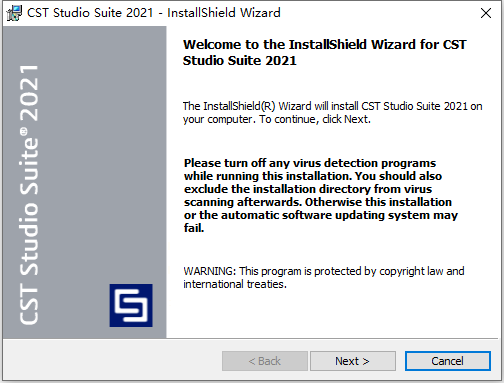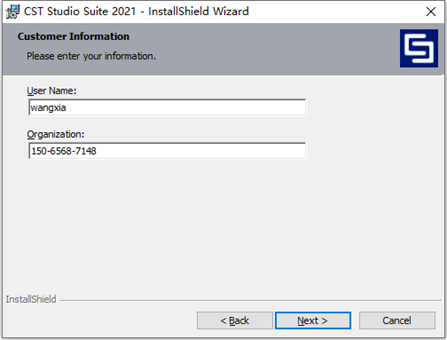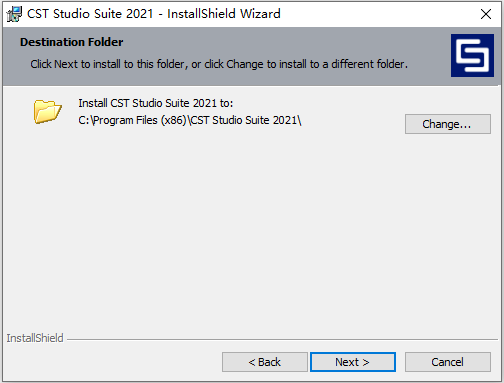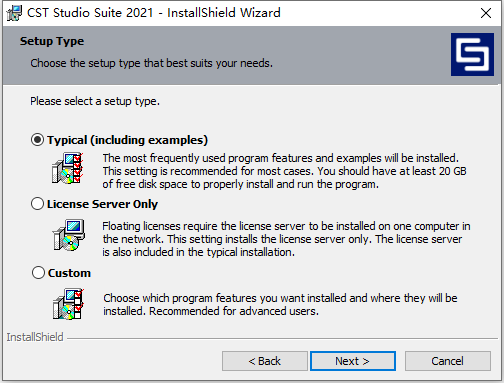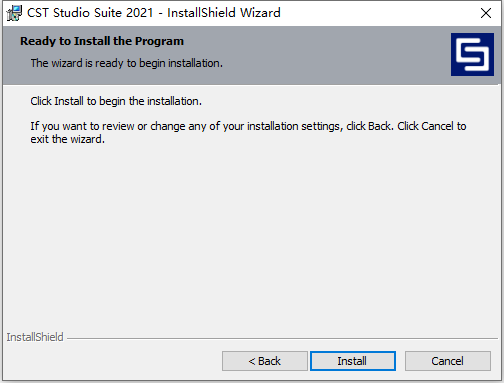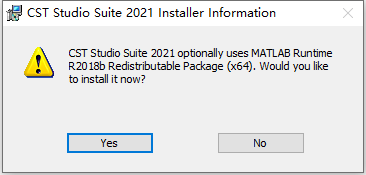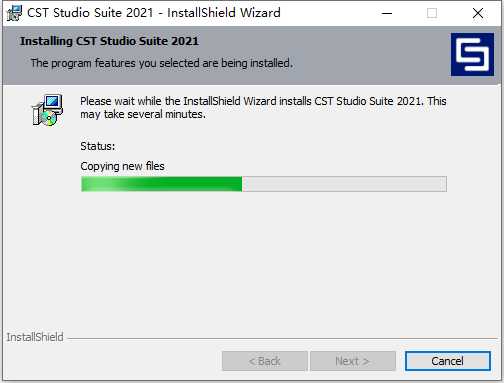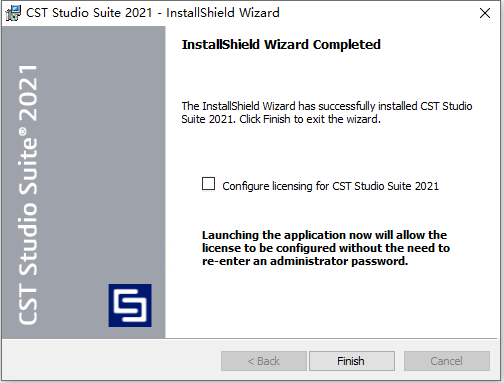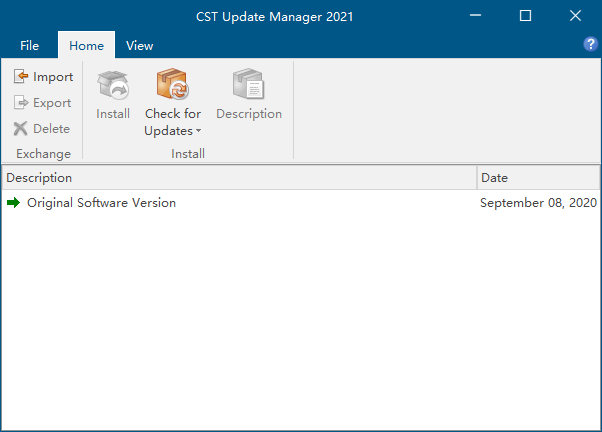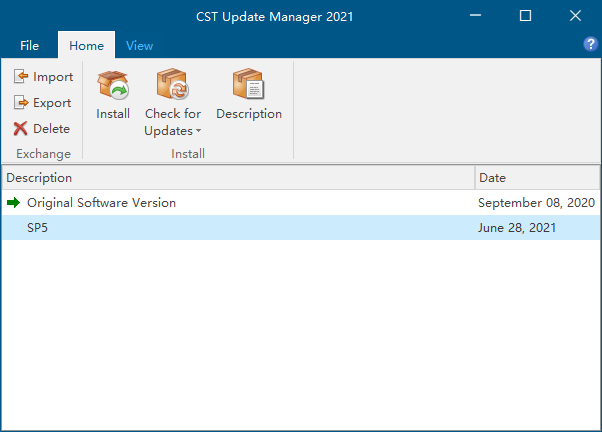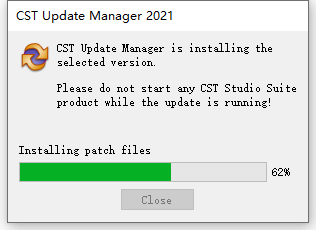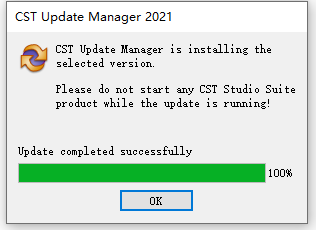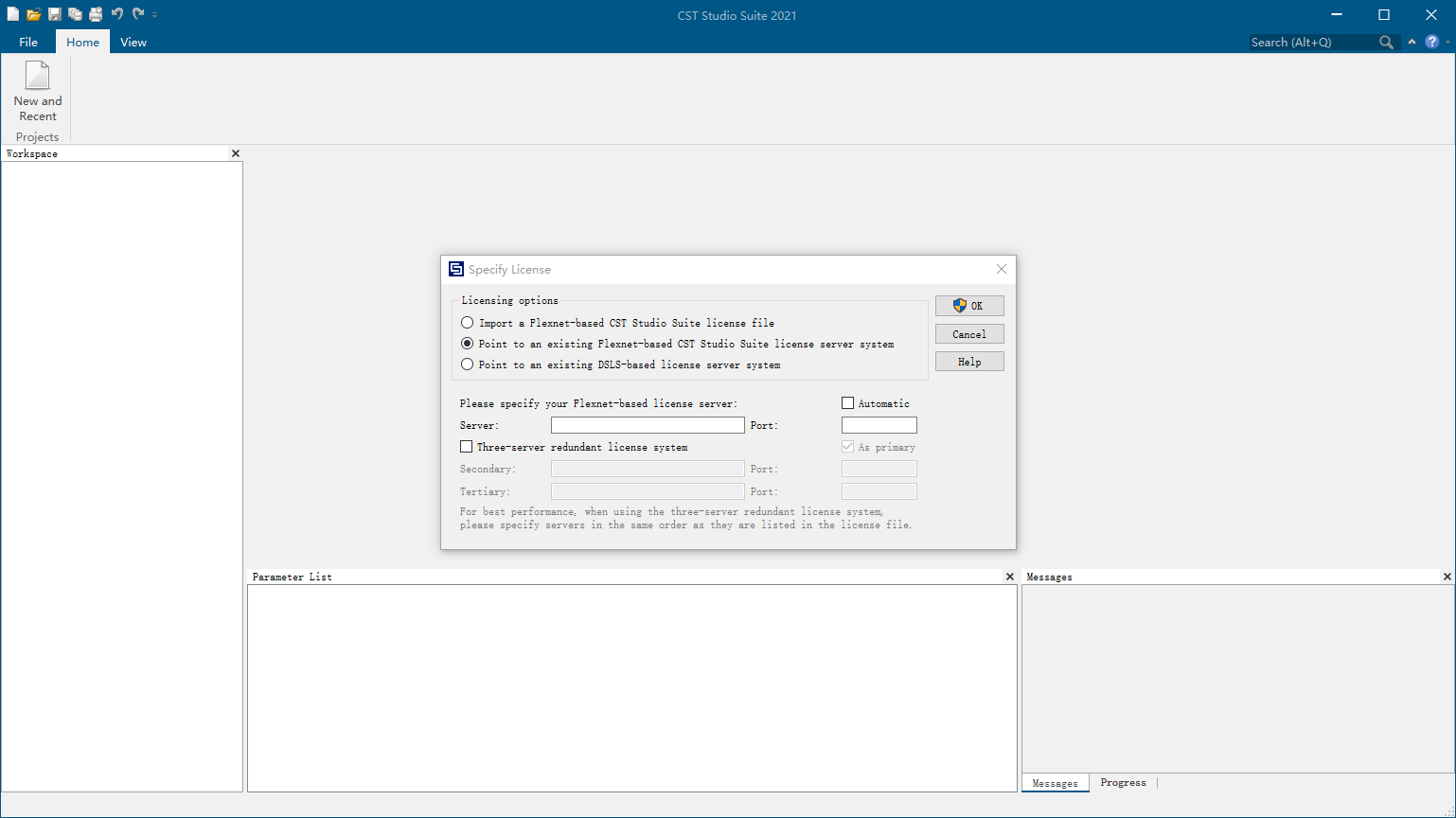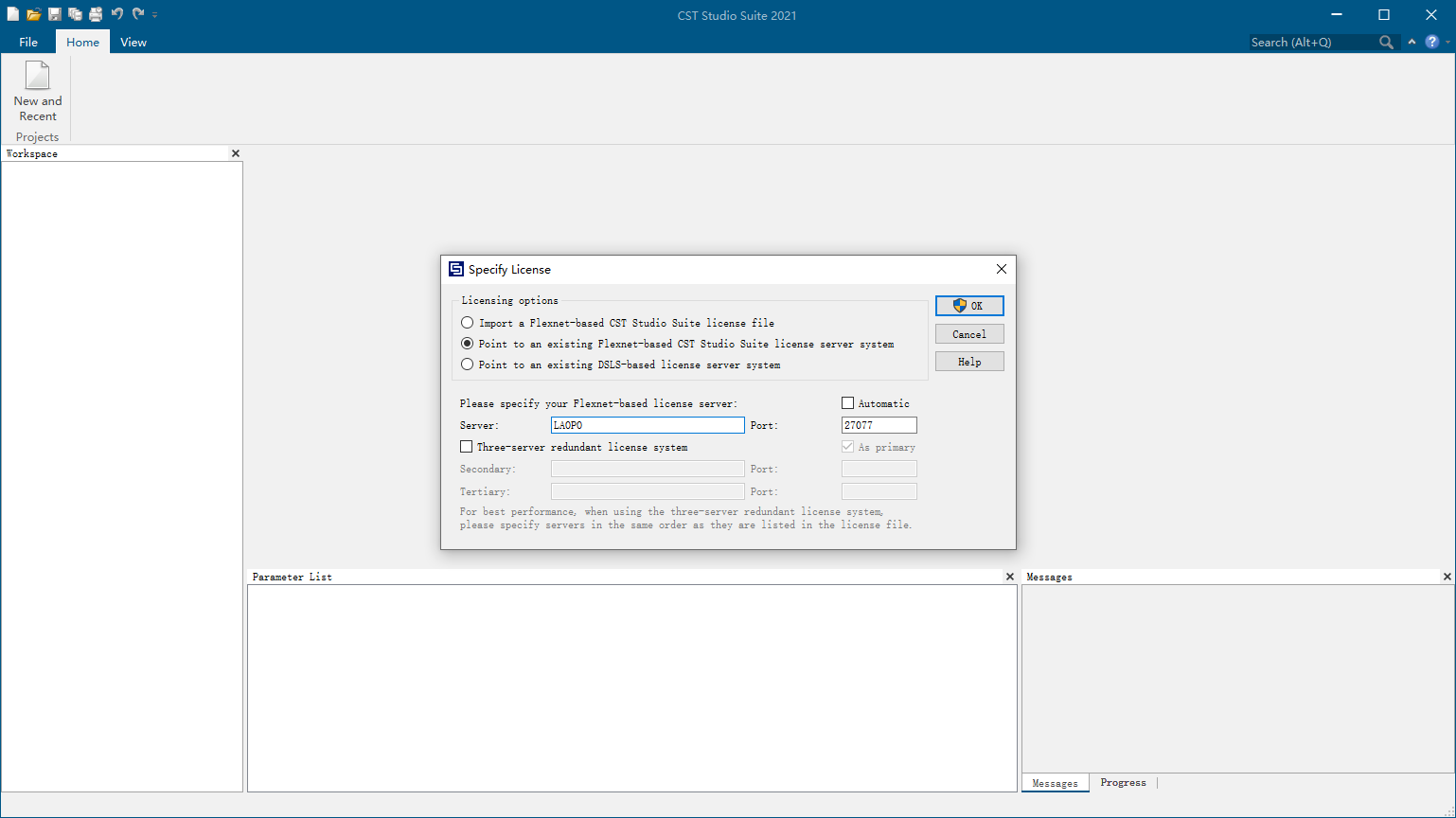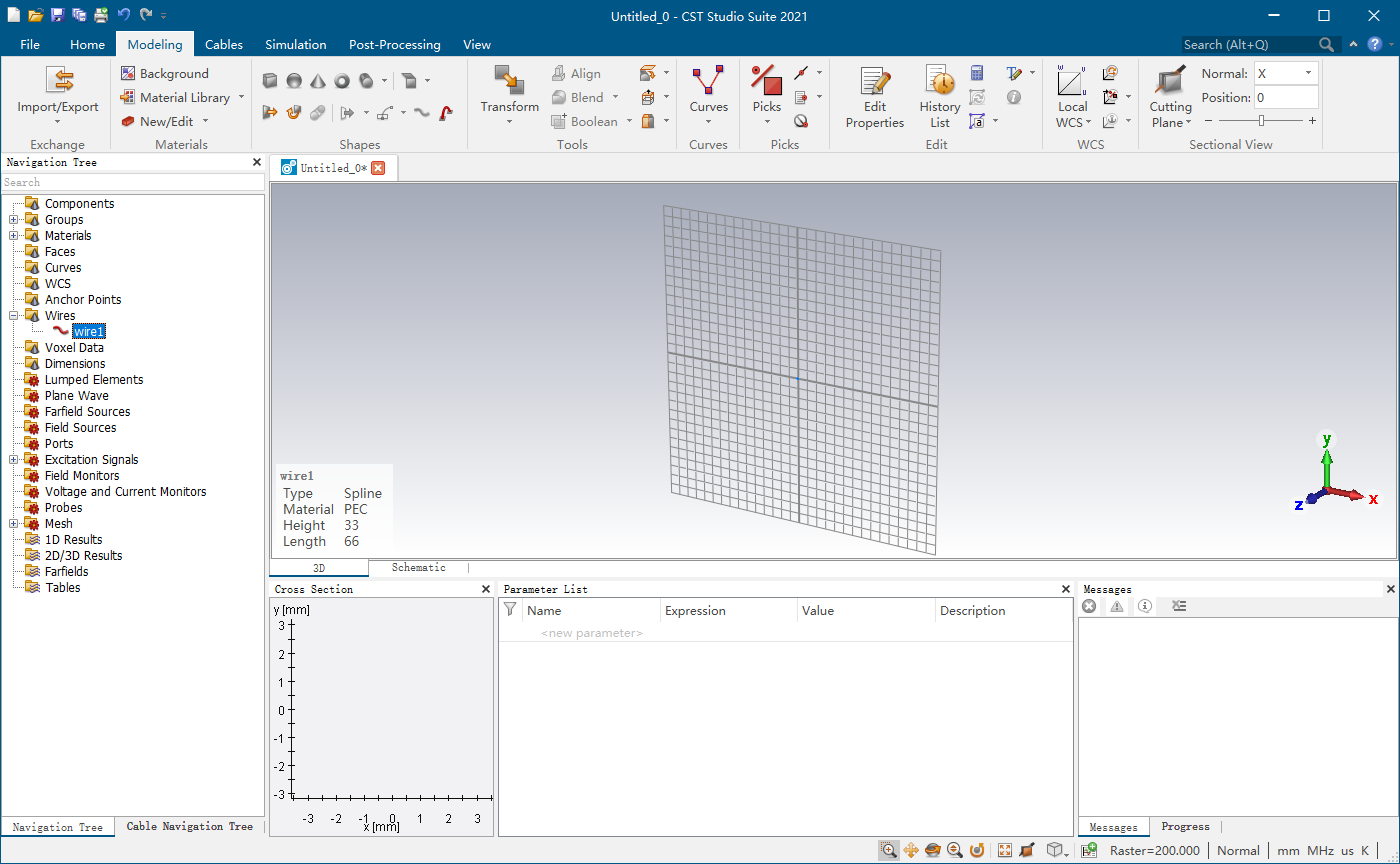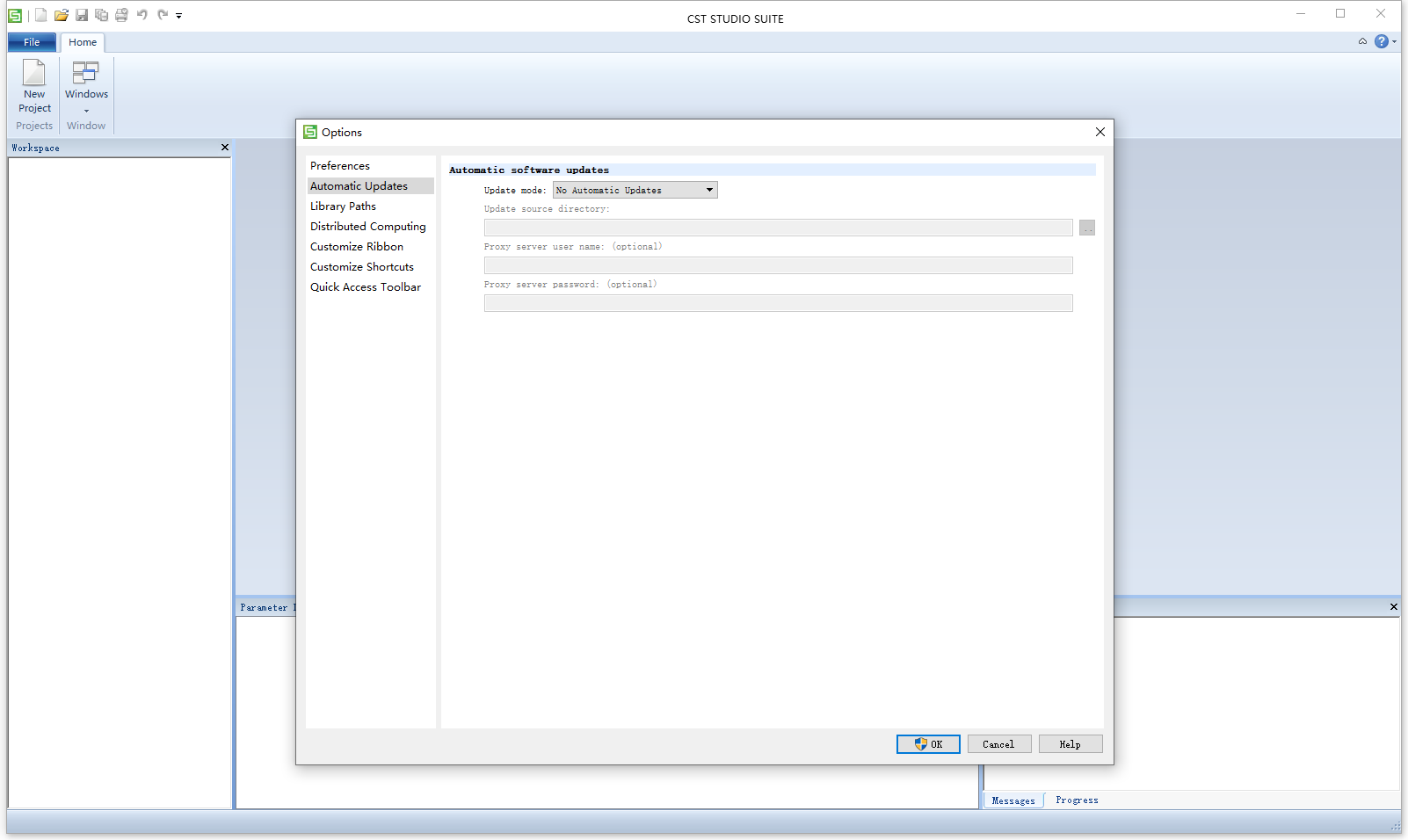CST Studio Suite 2021 With SP5 64位英文版是Dassault Systemes公司于2020年9月推出的一款电磁场模拟软件,在一个用户友好的界面中为电磁和多物理场问题分享了一系列通用和专用求解器,支持多个MPI版本以实现高性能计算,并为大型项目分享自动化的MPI-CPU设置,可以实现系统级、混合、多物理、电磁/电路联合仿真,被汽车、航空航天、国防、电子、医疗保健和电信等行业的工程师、设计师和研究人员使用。
第一节 软件支持语言
CST Studio Suite 2021 With SP5 64位软件目前仅支持英文,支持64位Win10系统,
知识兔为大家分享了安装教程,如果有朋友需要安装、卸载CST Studio Suite 2021 With SP5 64位软件学习和教学课程,请联系知识兔咨询指导。
第二节 软件安装教程
1、将CST Studio Suite 2021 64位英文版软件下载完成后,知识兔找到Setup.exe程序,双击运行如下图所示:
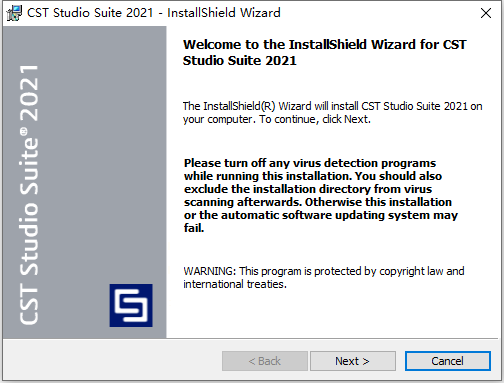
2、知识兔根据上图提示,点击“
Next”准备安装CST Studio Suite 2021 64位英文版软件,如下图所示:
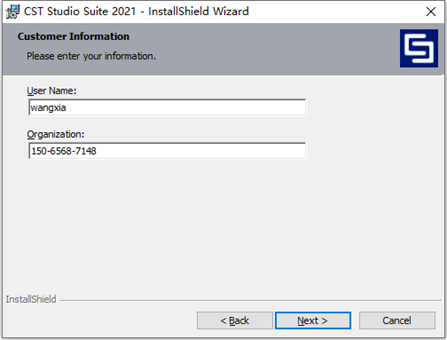
3、知识兔根据上图提示,继续点击“
Next”,如下图所示:
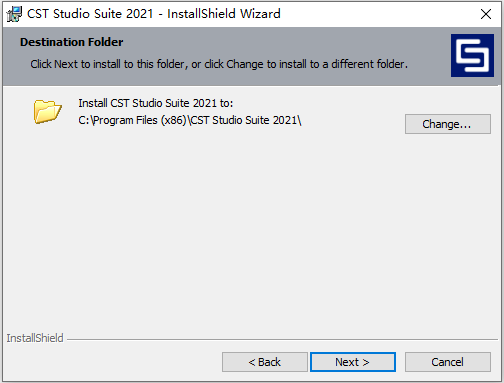
4、从上图中知识兔看到,CST Studio Suite 2021 64位英文版软件默认安装路径为C:\Program Files (x86)\CST STUDIO SUITE 2021,知识兔根据上图提示点击“
Next”即可,如下图所示:
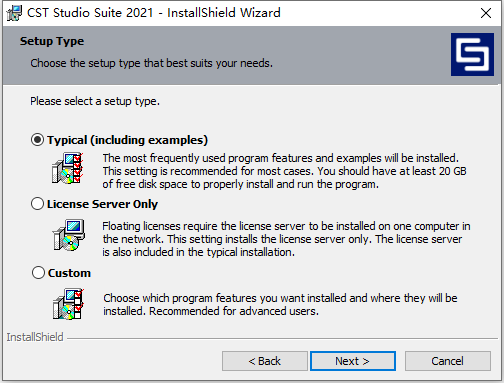
5、知识兔根据上图提示,点击“
Next”选项,如下图所示:
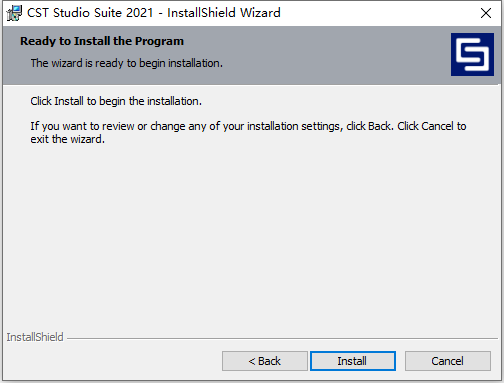
6、知识兔根据上图提示,点击“
Install”开始安装CST Studio Suite 2021 64位英文版软件,如下图所示:
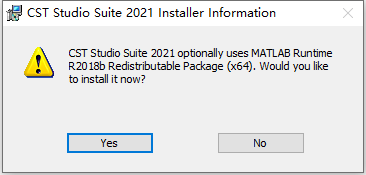
7、从上图知识兔看到,CST Studio Suite 2021 64位英文版可以与MATLAB R2018b结合使用,如果大家已经安装了该软件,可以直接点击“
Yes”即可继续进行安装,完成后如下图所示:
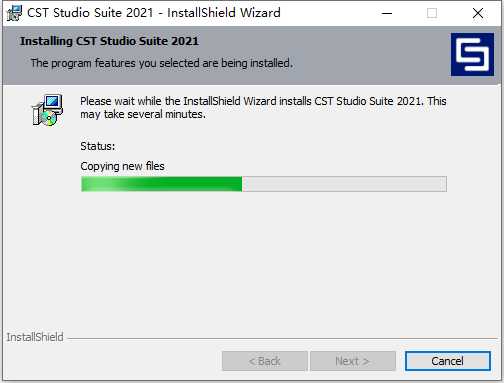
8、等待CST Studio Suite 2021 64位英文版软件安装完成后,如下图所示:
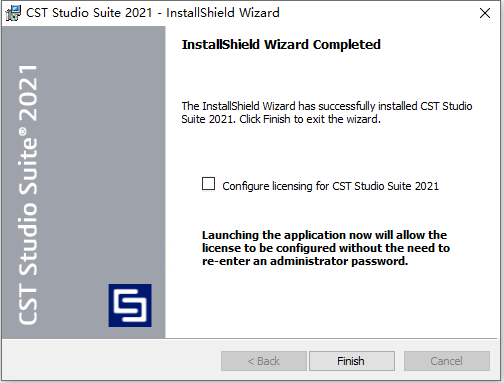
9、从上图知识兔看到,CST Studio Suite 2021 64位英文版软件已经顺利安装完成,知识兔根据上图提示,取消“
Configure licensing for CST STUDIO SUITE 2021”,然后点击“
Finish”即可。
10、知识兔从开始菜单中依次找到“
CST STUDIO SUITE 2021”-“
CST Update manager 2021”,然后以管理员身份运行,如下图所示:
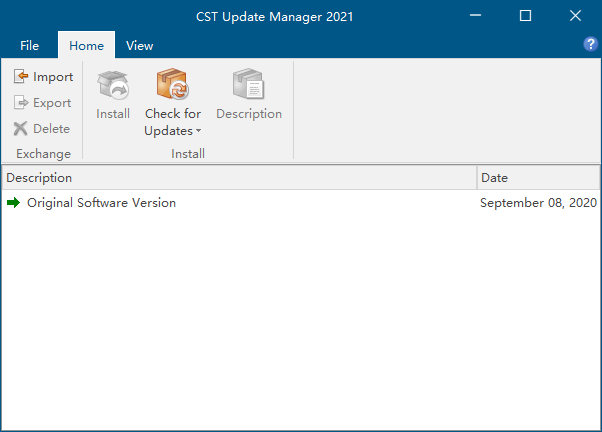
11、知识兔根据上图提示,点击“
Import”,将文件位置指向下载的CST Studio Suite 2021 SP5更新包文件CST_S2_v2021_WIN_SP5_2020-09-08_2021-06-28.sup,完成后如下图所示:
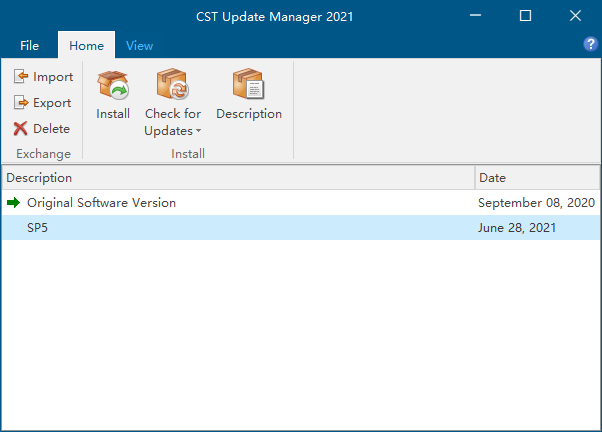
12、等待CST Studio Suite 2021 SP5更新包加载完成后,知识兔根据上图提示,选择SP5,然后点击“
Install”开始更新,如下图所示:
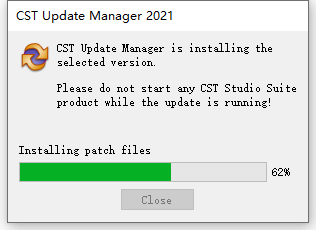
13、等待CST Studio Suite 2021 SP5更新包安装完成后,如下图所示:
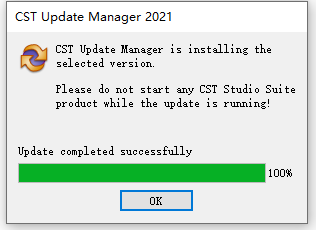
14、知识兔根据上图提示,点击“
OK”结束更新。
15、现在知识兔打开安装好的CST Studio Suite 2021 With SP5 64位英文版软件,如下图所示:
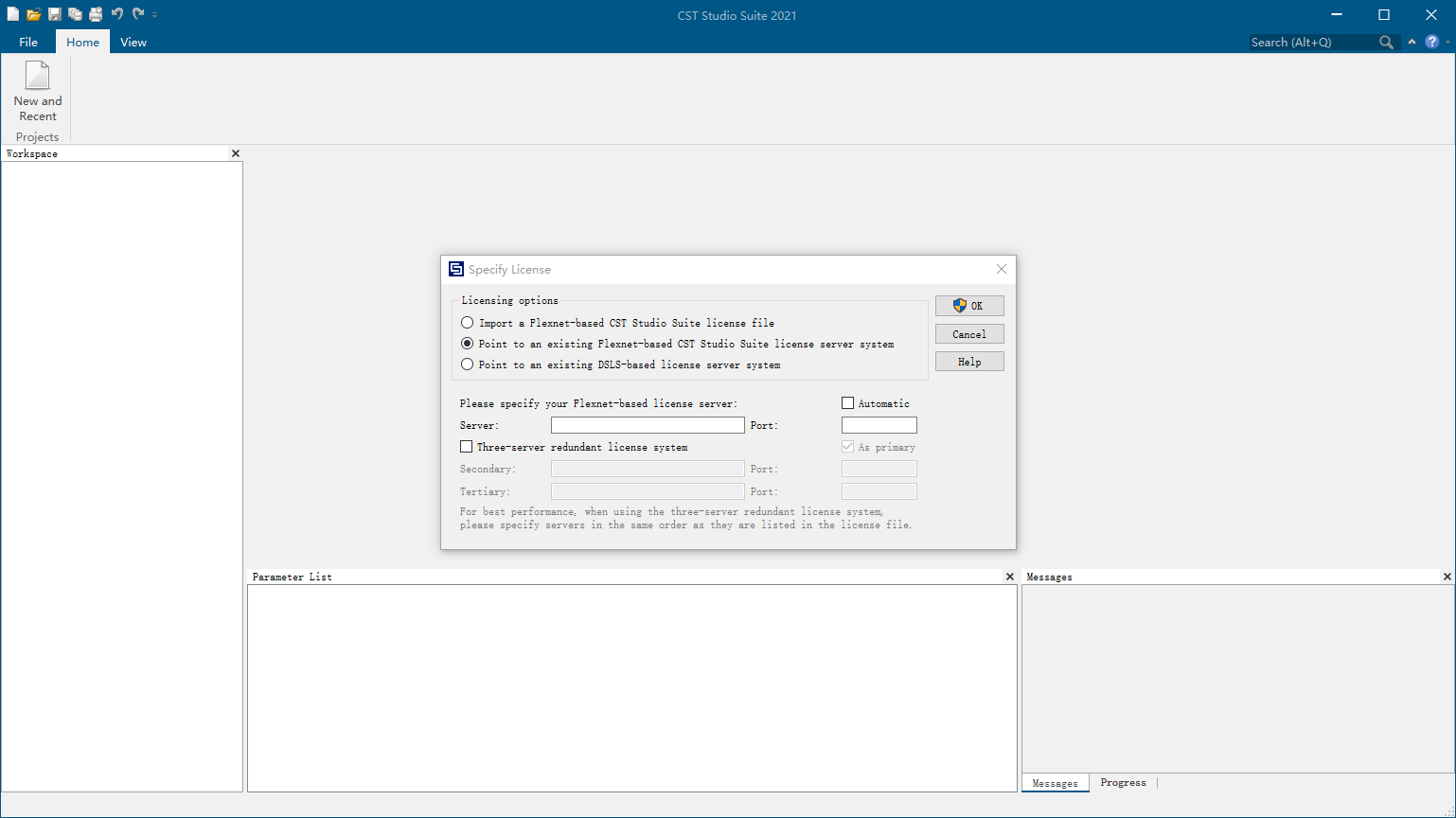
16、知识兔根据上图提示,勾选“
Pointing to an existing Flexnet-based CST Studio Suite license server system”,然后输入服务器名称和端口号,完成后如下图所示:
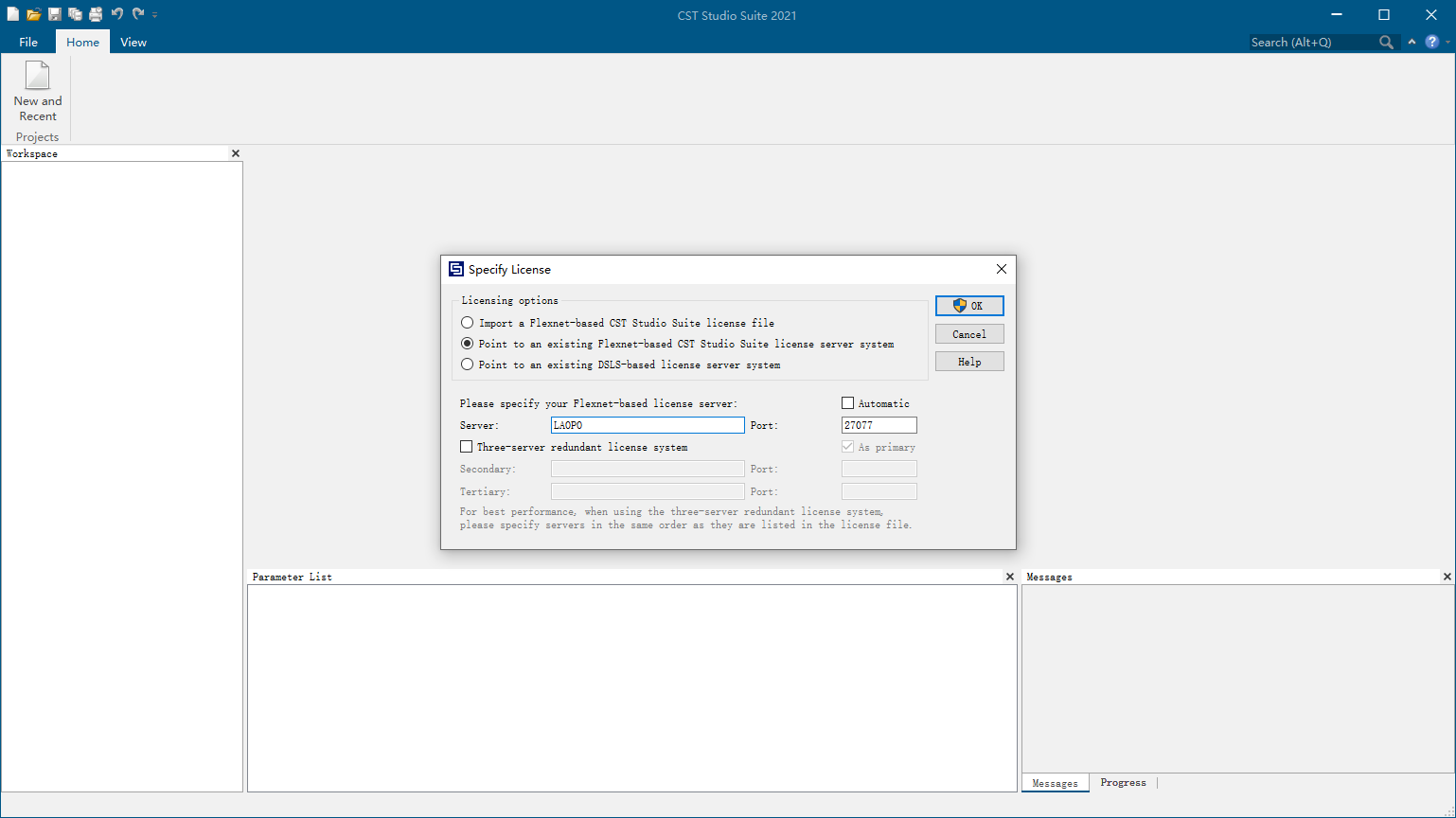
17、知识兔根据上图提示,点击“
OK”即可。
18、现在知识兔打开安装好的CST Studio Suite 2021 With SP5 64位英文版软件,如下图所示:
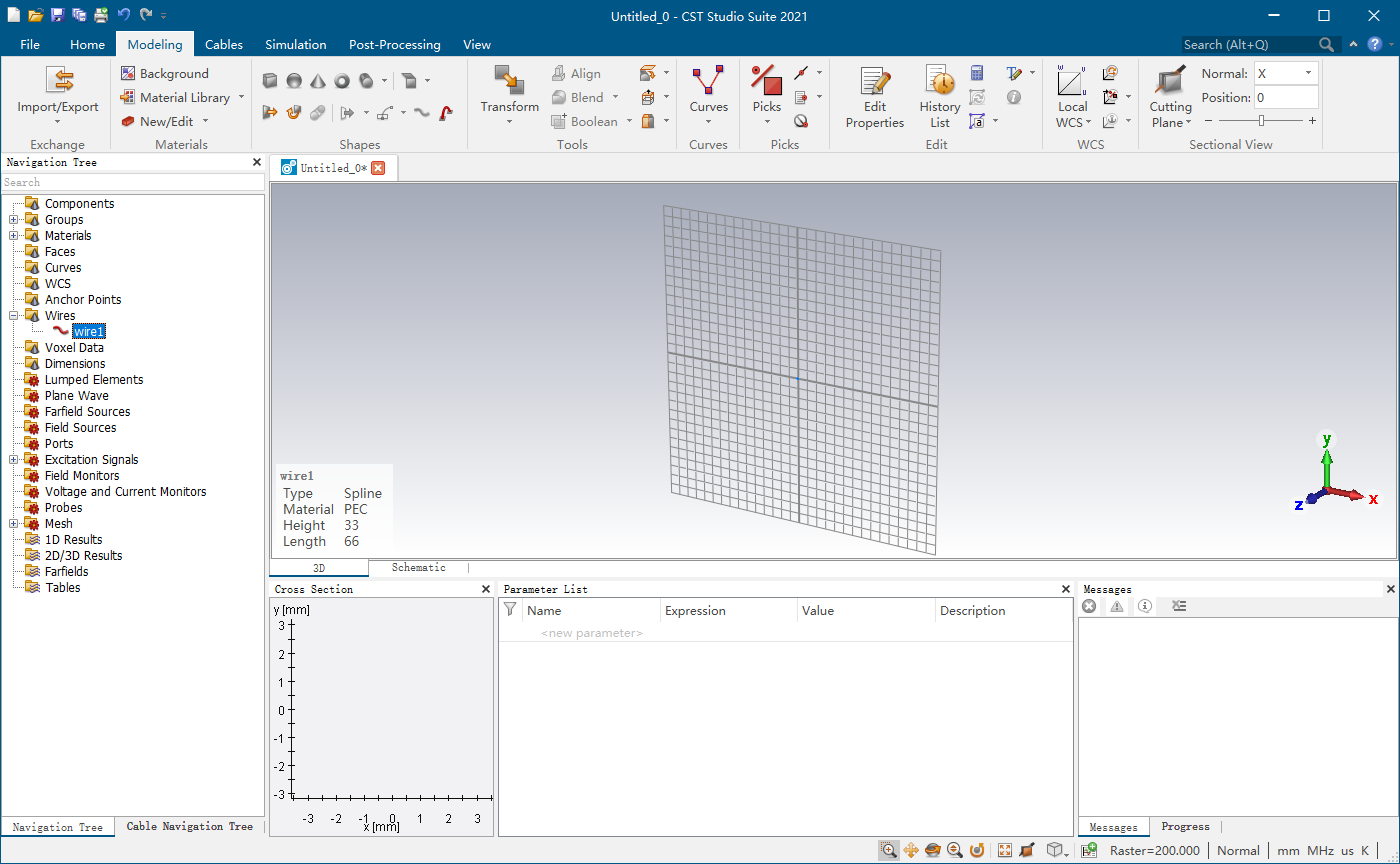
19、如需取消更新,可以依次打开“
File”-“
Options”,将“
Automatic Update”更改为“
No Automatic Update”即可,如下图所示:
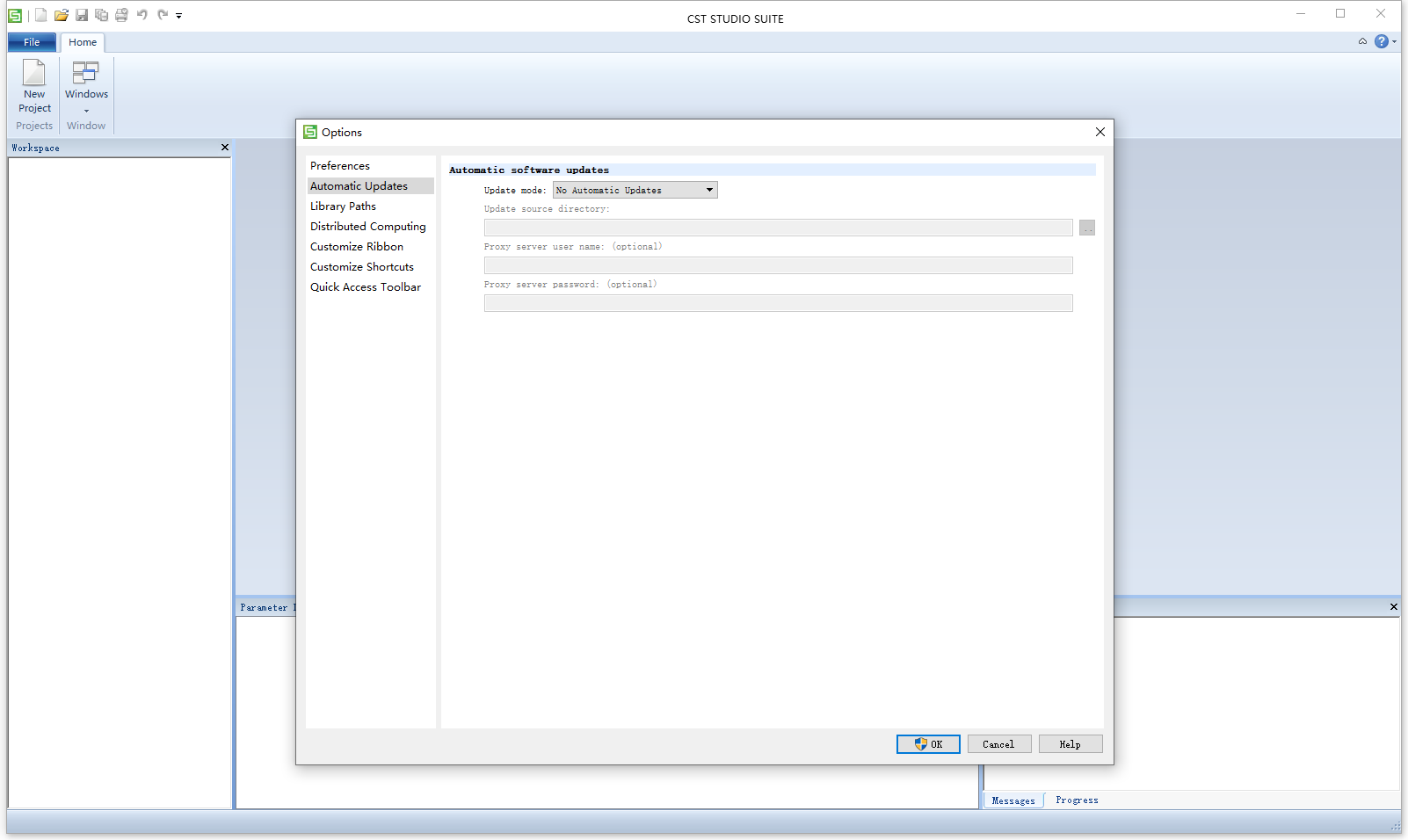
下载仅供下载体验和测试学习,不得商用和正当使用。
下载体验
点击下载